Switcher: Alternatif Keren untuk Windows Alt + Tab
Bermacam Macam / / February 12, 2022
Jika Anda biasanya memiliki banyak jendela aplikasi yang terbuka saat bekerja maka saya yakin Anda sering menggunakan pintasan keyboard windows " alt + tab " untuk beralih di antara mereka. Satu-satunya masalah di sini adalah Anda tidak dapat melompat ke jendela acak. Anda harus melewati jendela sesuai urutan pembukaannya.
Jika Anda mencari alternatif yang lebih baik yang dapat meningkatkan fitur ini dengan memberi Anda lebih banyak pilihan maka Anda harus memberikan Pengalih mencoba. Alat ini mengambil tugas untuk beralih antar jendela ke tingkat yang baru.
Perangkat lunak ini memiliki beberapa pengaturan yang bagus untuk Anda mainkan. Mungkin perlu beberapa saat untuk memilih pengaturan terbaik, tetapi setelah Anda selesai, itu akan memberi Anda hasil terbaik. Perhatikan screenshot di bawah ini, yang merupakan hasil dari penekanan tombol “Win + ~” pada keyboard (perhatikan angkanya). Tekan saja nomornya, sesuai dengan jendela, dan Anda bisa langsung beralih. Tidak perlu melalui jendela lain, seperti yang Anda lakukan di alt+tab.
Anda dapat menyembunyikannya di baki, dan ada opsi untuk memulainya secara otomatis dengan Windows.
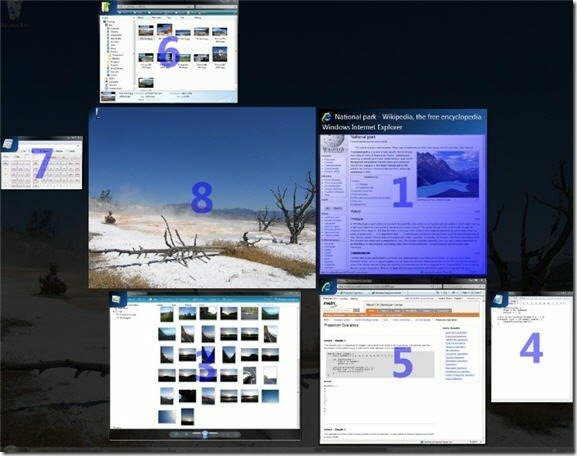
Alat ini memberikan banyak opsi penyesuaian. Ada berbagai tab yang tersedia untuk mengubah pengaturan. Anda dapat memilih salah satu dari tiga tampilan yang tersedia ( Ubin, Dock dan Grid) dan dengan mudah beralih di antara mereka dengan bantuan tombol pintas. Anda juga dapat mengatur transisi dan durasi waktu pemilihan untuk beberapa efek animasi.
Dua fitur luar biasa adalah kotak pencarian untuk membantu Anda mencari aplikasi yang dibutuhkan (berguna ketika banyak aplikasi dibuka) dan kompatibilitas dengan pengaturan multi-monitor. Orang yang menggunakan lebih dari satu monitor akan merasakan manfaat dari fitur ini.
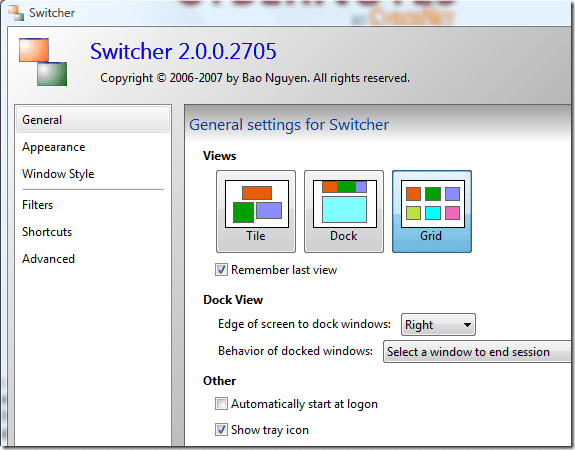
Jalan pintas
Ada banyak cara pintas yang tersedia, beberapa di antaranya diberikan di bawah ini. Anda dapat menemukan lebih banyak lagi dengan mengunjungi tab pintasan di pengaturan aplikasi.
- Mulai pengalih: menang + ~
- Mulai pencarian ctrl+ F
- Tampilkan aplikasi saja: ctrl + W
- Tampilan dok: Tekan F2
- Tampilan kisi: Tekan F3
- Tampilan ubin: Tekan F1
- Mode Rilis Cepat: Windows + Caps Lock
- Beralih antara tampilan: halaman atas dan halaman bawah
Saya sangat menyukai fitur pintasan Mouse. Ketika saya menggerakkan mouse saya ke kiri atas pada desktop, secara otomatis meluncurkan aplikasi. Tidak perlu menekan tombol apapun. Demikian pula, Anda dapat memilih opsi pintasan mouse lainnya.
Catatan: Aplikasi ini hanya berjalan di komputer di mana Fitur Aero diaktifkan.
Unduh Pengalih untuk Windows Vista dan Windows 7.
Terakhir diperbarui pada 05 Februari 2022
Artikel di atas mungkin berisi tautan afiliasi yang membantu mendukung Guiding Tech. Namun, itu tidak mempengaruhi integritas editorial kami. Konten tetap tidak bias dan otentik.


